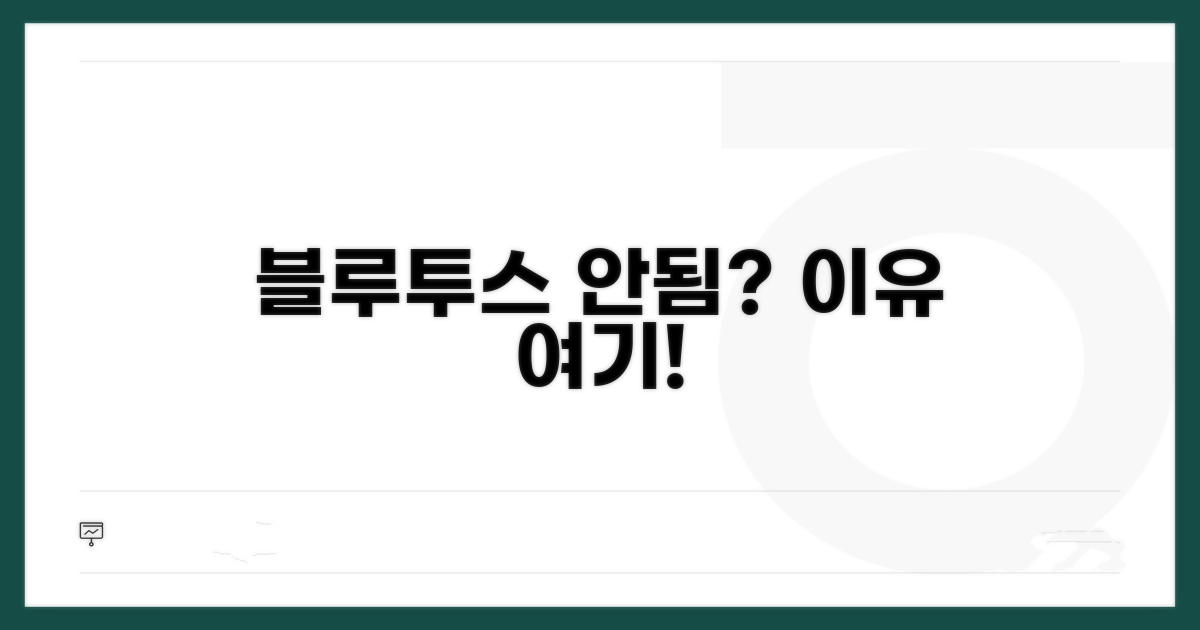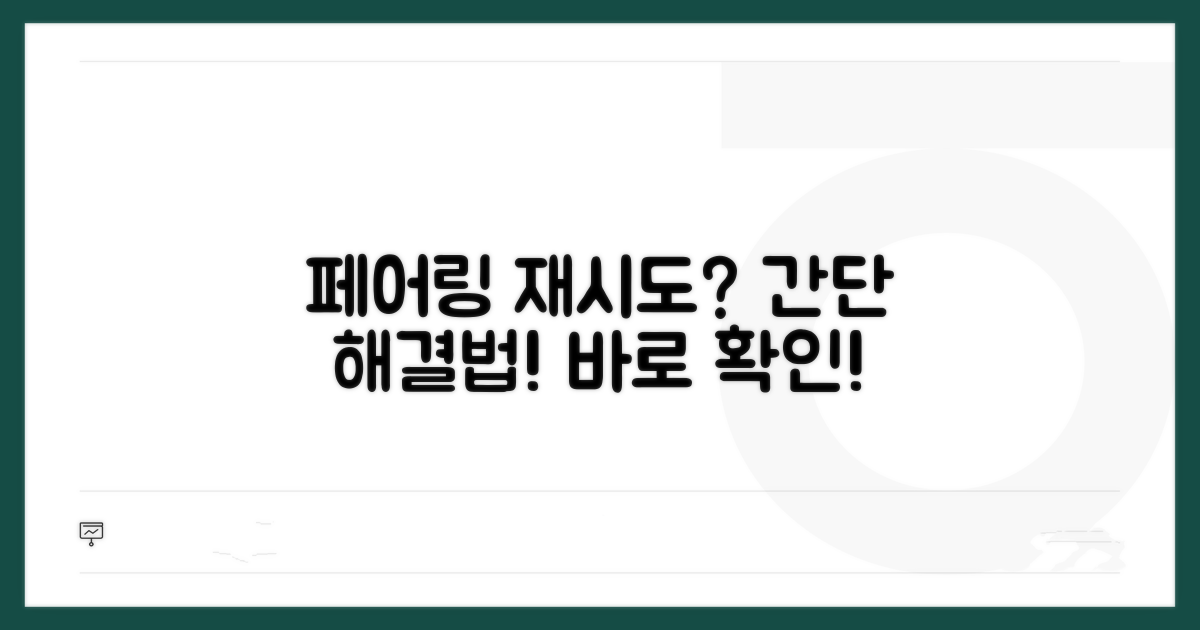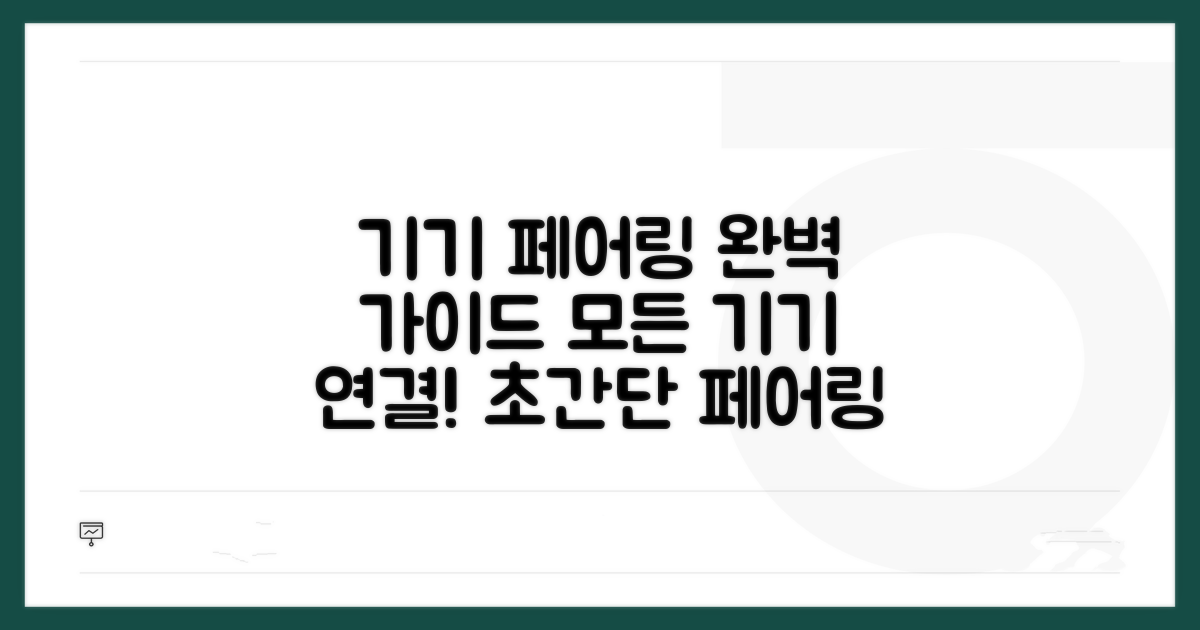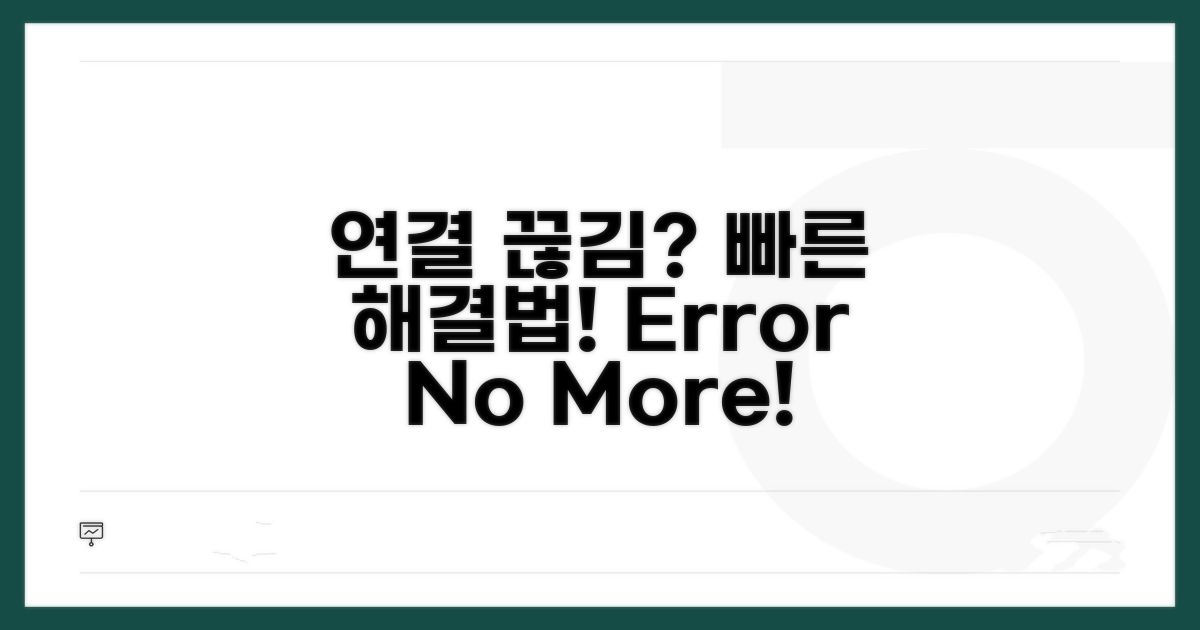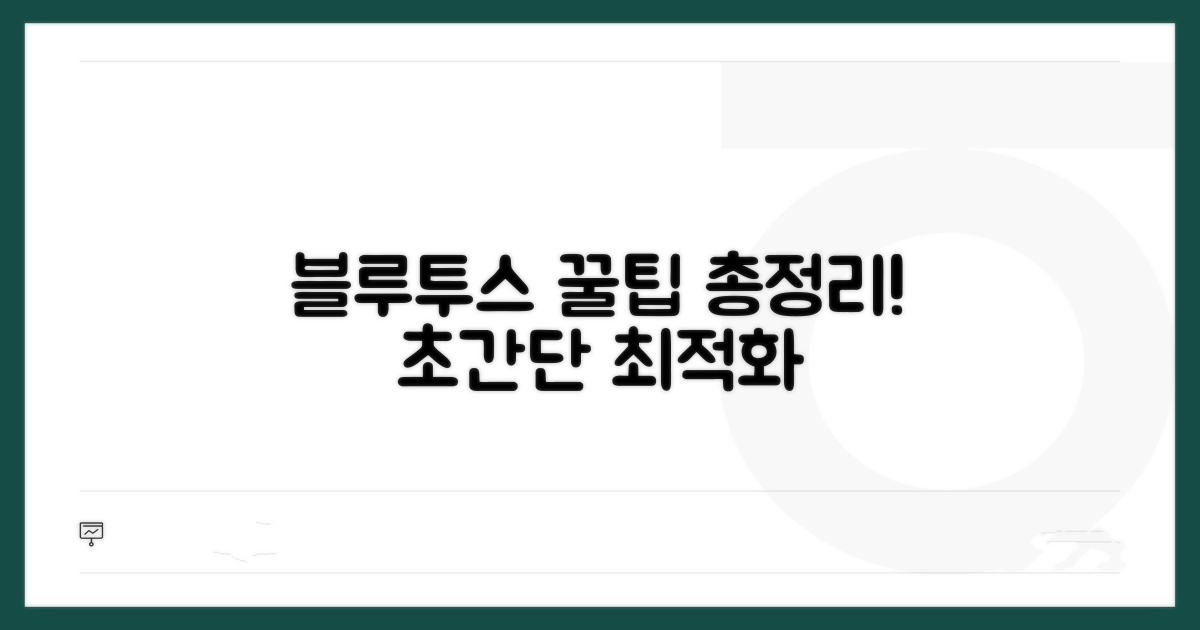블루투스 연결 안돼요 해결 | 블루투스 페어링 안됨 해결 문제로 답답하셨죠? 걱정 마세요. 지금부터 정확하고 확실한 해결 방법들을 알려드릴게요.
인터넷에서 너무 많은 정보 때문에 오히려 더 헷갈리고, 어떤 방법을 써야 할지 몰라 시간이 흘러가기만 했을 거예요.
이 글에서 소개하는 단계별 해결책과 꿀팁만 따라오시면, 막혔던 블루투스 연결 문제를 시원하게 해결하실 수 있습니다.
Contents
블루투스 연결 안 되는 이유 찾기
블루투스 연결이 갑자기 안 될 때, 당황스럽기보다 원인을 정확히 파악하는 것이 중요합니다. 마치 스마트폰 충전이 안 될 때, 충전기 문제인지, 배터리 문제인지, 아니면 콘센트 문제인지 확인하는 것과 같습니다. 실제 예시를 통해 이해를 돕겠습니다.
블루투스는 일정 거리(일반적으로 10m 내외) 안에서 무선으로 데이터를 주고받는 기술입니다. 마치 두 친구가 가까이 있어야 이야기를 나눌 수 있는 것처럼요. 삼성전자의 갤럭시 버즈2 프로 모델은 최대 24비트 하이파이 오디오를 지원하며, 가격대는 20만원대 초반입니다.
페어링이란 처음으로 기기끼리 서로를 인식하고 연결하는 과정을 말합니다. 예를 들어, 처음으로 스마트폰과 블루투스 이어폰을 연결할 때 페어링 과정을 거치죠. 소니 WH-1000XM5 헤드폰은 노이즈 캔슬링 성능이 뛰어나며, 가격은 40만원대 후반입니다.
블루투스 기기에는 이어폰, 스피커, 키보드 등 다양한 종류가 있습니다. 각각의 사용 목적과 편의성이 다릅니다. LG 톤플러스 시리즈는 목걸이형 디자인으로 활동적인 사용자에게 인기가 많으며, 가격대는 10만원대 중반부터 시작합니다.
선택 시에는 연결 안정성, 배터리 사용 시간, 음질, 그리고 가격을 고려해야 합니다. 예를 들어, 운동할 때는 땀이나 물에 강한 IPX4 등급 이상의 제품을 선택하는 것이 좋습니다. JBL Flip 6 휴대용 스피커는 방수 기능과 함께 10만원대 중반의 가격으로 가성비가 좋습니다.
| 기기 종류 | 주요 특징 | 예상 가격대 |
| 블루투스 이어폰 | 휴대성, 개인 음악 감상 | 5만원 ~ 30만원 이상 |
| 블루투스 스피커 | 공간감 있는 사운드, 여러 명이 함께 | 3만원 ~ 20만원 이상 |
| 블루투스 키보드 | 편안한 타이핑, 무선 환경 | 3만원 ~ 15만원 이상 |
블루투스 연결 안 될 때 가장 먼저 시도할 수 있는 것은 기기 재부팅입니다. 스마트폰과 블루투스 기기 모두 전원을 껐다가 다시 켜 보세요. 마치 컴퓨터가 느려질 때 재부팅하는 것과 같은 효과입니다.
또한, 스마트폰의 블루투스 설정을 껐다가 다시 켜거나, 연결 기록에서 해당 기기를 삭제하고 다시 페어링해보는 것도 효과적입니다. 갤럭시 기기의 경우, ‘설정’ > ‘연결’ > ‘블루투스’에서 기기 목록을 확인할 수 있습니다.
꿀팁: 기기 간의 거리가 너무 멀거나, 다른 전파 간섭이 심한 곳에서는 연결이 불안정해질 수 있습니다. 최대한 가까이 두고 사용해보세요.
간단 해결법! 페어링 재시도
블루투스 연결 안돼요 문제를 겪고 계신가요? 블루투스 페어링이 계속 실패하는 경우, 몇 가지 구체적인 해결 방법을 통해 해결할 수 있습니다. 각 단계는 5분 내외로 간단하지만, 정확한 절차를 따르는 것이 중요합니다.
가장 먼저 시도해 볼 방법은 페어링 모드를 다시 활성화하는 것입니다. 연결하려는 기기의 블루투스 기능을 껐다가 다시 켜고, 스마트폰이나 노트북의 블루투스 설정에서도 해당 기기를 삭제한 후 재검색하여 연결을 시도해보세요. 이 과정은 보통 3-5분 정도 소요됩니다.
기기 간 거리가 너무 멀거나 장애물이 있는 경우에도 연결이 불안정할 수 있습니다. 두 기기를 1미터 이내로 가깝게 배치하고, 중간에 벽이나 다른 전자기기가 없는 개방된 공간에서 다시 시도하는 것이 좋습니다. 이때, 다른 블루투스 기기와의 간섭을 최소화하기 위해 주변의 다른 블루투스 장치들을 잠시 꺼두는 것도 효과적입니다.
블루투스 연결 실패의 흔한 원인 중 하나는 소프트웨어 충돌입니다. 스마트폰이나 노트북의 운영체제를 최신 버전으로 업데이트하는 것이 중요하며, 연결하려는 블루투스 기기의 펌웨어도 제조사 웹사이트를 통해 최신 상태인지 확인하고 업데이트를 진행하는 것이 좋습니다. 이 과정은 기기에 따라 10-20분 이상 소요될 수 있습니다.
만약 위 방법들로도 해결되지 않는다면, 기기의 전원을 완전히 껐다가 다시 켜는 ‘하드 리셋’을 시도해볼 수 있습니다. 스마트폰이나 태블릿의 경우, 전원 버튼과 볼륨 버튼을 동시에 길게 눌러 강제 재시동하는 방식입니다. 연결하려는 블루투스 기기 자체에도 초기화 버튼이 있는지 확인하고, 있다면 설명서에 따라 초기화해보세요. 이러한 시도는 블루투스 연결 안돼요 문제를 해결하는 데 큰 도움이 될 수 있습니다.
핵심 팁: 최초 페어링 시, 기기에서 블루투스 비밀번호(PIN)를 요구하는 경우 ‘0000’ 또는 ‘1234’를 입력해보세요. 대부분의 기기에서 기본값으로 사용됩니다.
- 우선 확인 사항: 연결하려는 기기의 블루투스 기능이 활성화되어 있는지, 그리고 다른 기기와 이미 연결되어 있지는 않은지 확인하세요.
- 성능 저하 방지: 배터리가 부족한 경우 블루투스 연결이 불안정해질 수 있으니, 기기들의 배터리를 충분히 충전한 후 시도하는 것이 좋습니다.
- 오류 메시지 확인: 페어링 실패 시 나타나는 오류 메시지를 주의 깊게 살펴보세요. 오류 코드는 문제 해결의 실마리를 제공할 수 있습니다.
- 제조사 지원 활용: 위 방법으로도 해결되지 않는다면, 기기 제조사의 고객 지원 센터나 웹사이트에서 추가적인 문제 해결 방법을 찾아보는 것이 현명합니다.
기기별 페어링 방법 완벽 가이드
블루투스 연결 안돼요 해결을 위한 실질적인 페어링 방법을 단계별로 안내합니다. 각 단계별 예상 소요 시간과 필수 체크 사항을 포함했습니다.
먼저 스마트폰 또는 태블릿에서 블루투스 설정을 켭니다. 설정 > 연결 > 블루투스 메뉴로 이동하여 ‘켬’으로 설정해주세요.
이후 연결할 블루투스 기기를 페어링 모드로 진입시킵니다. 기기마다 버튼을 길게 누르거나 특정 동작을 해야 합니다. 기기 설명서를 참고하세요.
이어폰 또는 헤드셋을 충전 케이스에서 꺼내거나, 전원 버튼을 길게 눌러 페어링 모드로 만듭니다. 보통 LED 표시등이 깜빡입니다.
스마트폰 블루투스 목록에서 해당 기기 이름을 찾아 선택하고 연결을 완료합니다. 블루투스 페어링 안됨 문제는 기기 재부팅으로 해결될 때가 많습니다.
스마트 워치 또는 밴드의 전원을 켜고 초기 설정 화면을 진행합니다. 언어 설정 후 페어링 요청이 나타납니다.
스마트폰에서는 해당 기기 제조사의 공식 앱을 설치하고 실행합니다. 앱 내에서 ‘기기 추가’ 또는 ‘연결’ 메뉴를 선택하여 워치/밴드를 검색합니다.
스피커의 전원을 켠 후, 페어링 또는 블루투스 버튼을 눌러 페어링 모드로 전환합니다. 스피커 모델별로 버튼 위치가 다릅니다.
스마트폰 블루투스 메뉴에서 스피커 이름을 찾아 선택하면 연결됩니다. 연결이 불안정하다면 두 기기를 가까이 두세요.
먼저 두 기기 모두 전원을 껐다 켜보세요. 또한, 기존에 연결되었던 다른 블루투스 기기가 있다면 잠시 연결을 해제하는 것이 좋습니다.
블루투스 기기의 펌웨어가 최신 버전인지 확인하는 것도 중요합니다. 제조사 홈페이지에서 업데이트 방법을 찾아보세요.
만약 특정 기기와 계속 페어링 안됨 문제가 발생한다면, 스마트폰의 블루투스 설정에서 해당 기기를 ‘등록 해제’ 또는 ‘삭제’한 후 다시 페어링을 시도해 보세요.
연결 오류 발생 시 대처법
블루투스 연결이 안 되거나 페어링 오류가 발생할 때, 많은 분들이 겪는 현실적인 문제와 해결책을 바로 알려드릴게요. 같은 문제로 시간을 낭비하지 않도록 구체적인 팁을 확인해 보세요.
가장 흔하게 발생하는 실수 중 하나는 기기 간의 거리입니다. 블루투스 기기는 보통 10미터 이내에서 안정적인 연결을 유지하는데, 이를 벗어나면 끊김이나 연결 불가 현상이 발생합니다.
또한, 스마트폰이나 컴퓨터의 블루투스 기능이 꺼져 있거나, 해당 기기가 다른 기기와 이미 연결되어 있어서 페어링이 안 되는 경우가 많습니다. 연결하려는 기기의 블루투스 모드가 활성화되어 있는지, 그리고 다른 장치와 연결되어 있지 않은지 먼저 확인하는 것이 중요합니다.
때로는 소프트웨어적인 충돌이 블루투스 연결을 방해하기도 합니다. 특히 운영체제나 블루투스 드라이버가 최신 버전이 아닐 때 이런 문제가 자주 발생합니다. 스마트폰이나 PC의 소프트웨어를 최신으로 업데이트하면 해결되는 경우가 많습니다.
블루투스 이어폰이나 스피커의 경우, 배터리가 부족하면 연결이 불안정하거나 아예 되지 않을 수 있습니다. 충전 상태를 확인하는 것도 잊지 마세요. 5% 미만의 배터리로 연결을 시도하면 실패할 확률이 높습니다.
⚠️ 페어링 오류: 이미 등록된 블루투스 기기를 삭제하고 다시 연결하는 것이 의외로 효과적인 방법입니다. 연결 기록이 꼬여서 발생하는 문제를 해결할 수 있습니다.
- 재부팅: 스마트폰, PC, 그리고 블루투스 기기 모두를 껐다가 다시 켜는 것이 기본적이면서도 효과적인 해결책입니다.
- 주변 간섭: 전자레인지나 다른 무선 기기들이 블루투스 신호를 방해할 수 있습니다. 잠시 거리를 두고 시도해 보세요.
- 초기화: 블루투스 기기의 초기화 버튼을 찾아 초기화하면 새 기기처럼 등록할 수 있습니다.
- 기기 호환성: 구형 블루투스 버전 기기는 최신 기기와의 호환성 문제가 발생할 수 있습니다.
블루투스 최적 활용 꿀팁
지금까지 블루투스 연결 문제를 해결하는 다양한 방법을 알아보았습니다. 여기에 더해, 일반 사용자들은 잘 모르는 전문가 수준의 활용 팁과 기기 성능을 극대화하는 숨겨진 설정들을 소개하며 마무리합니다.
블루투스 기기 간의 간섭을 최소화하는 기술은 통신 안정성의 핵심입니다. 특히 스마트폰과 여러 주변기기를 동시에 사용할 때, 특정 채널을 우선적으로 할당하거나 주파수 대역폭을 조절하는 고급 설정은 끊김 없는 연결을 보장합니다. 또한, 최신 블루투스 버전(예: 5.2 이상)은 낮은 전력 소모와 더 넓은 통신 범위를 제공하므로, 기기 구매 시 최신 규격을 확인하는 것이 장기적인 만족도를 높이는 방법입니다.
스마트폰 제조사들은 종종 자사 기기와의 연동성을 강화한 전용 앱을 제공합니다. 이러한 앱들은 단순 연결을 넘어, 기기별 맞춤형 EQ 설정, 펌웨어 자동 업데이트, 배터리 최적화 등 숨겨진 기능을 활성화시켜 줍니다. 이 점을 간과하지 않고 적극 활용하면 블루투스 기기의 잠재력을 100% 끌어낼 수 있습니다.
전문가 팁: 블루투스 페어링이 자주 끊기거나 불안정하다면, 사용하지 않는 블루투스 기기의 연결을 해제하고 장치 관리자에서 해당 기기를 ‘제거’한 후 다시 페어링해보세요. 이는 시스템 리소스 확보와 충돌 방지에 도움이 됩니다.
- 자동 연결 최적화: 자주 사용하는 기기는 ‘자동 연결’ 기능을 활성화하고, 그렇지 않은 기기는 비활성화하여 불필요한 배터리 소모를 줄이세요.
- 펌웨어 업데이트: 연결 문제가 발생했을 때, 가장 먼저 제조사 웹사이트에서 해당 기기의 최신 펌웨어 업데이트 여부를 확인하고 적용하는 것이 좋습니다.
이처럼 사소해 보이는 설정 하나하나가 블루투스 연결 경험을 크게 향상시킬 수 있습니다. 블루투스 페어링 안됨 문제로 스트레스받기보다, 이러한 고급 팁들을 통해 무선 연결의 편리함을 최대한 누리시기 바랍니다.
자주 묻는 질문
✅ 블루투스 페어링이 계속 실패할 경우, 가장 먼저 시도해 볼 수 있는 해결 방법은 무엇인가요?
→ 블루투스 페어링이 실패할 경우, 먼저 연결하려는 기기의 블루투스 기능을 껐다가 다시 켜고, 스마트폰이나 노트북의 블루투스 설정에서 해당 기기를 삭제한 후 재검색하여 연결을 시도하는 것이 좋습니다.
✅ 블루투스 연결이 불안정할 때, 어떤 환경적인 요인이 영향을 미칠 수 있으며 어떻게 해결해야 하나요?
→ 기기 간의 거리가 너무 멀거나 다른 전파 간섭이 심한 곳에서는 블루투스 연결이 불안정해질 수 있습니다. 이 경우, 두 기기를 최대한 가까이 두고 사용해보는 것이 좋습니다.
✅ 스마트폰과 블루투스 기기를 처음으로 연결할 때 거치는 과정은 무엇이며, 이를 통해 무엇을 할 수 있나요?
→ 스마트폰과 블루투스 기기를 처음으로 연결할 때 거치는 과정을 ‘페어링’이라고 합니다. 페어링을 통해 기기끼리 서로를 인식하고 연결할 수 있게 됩니다.